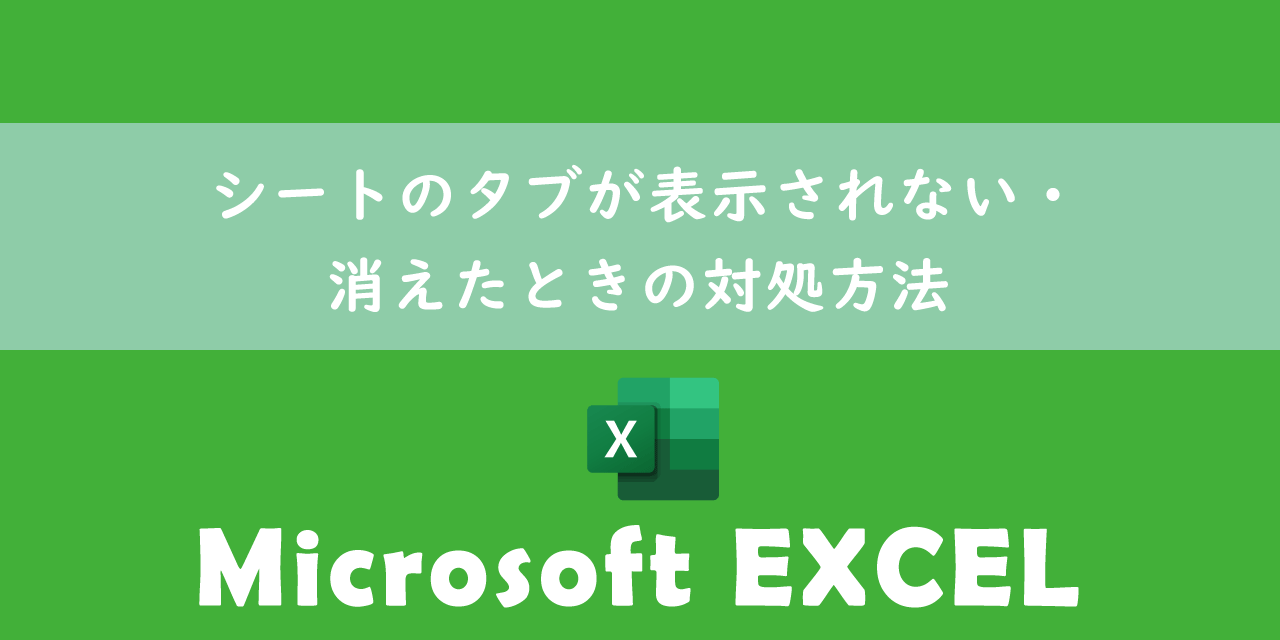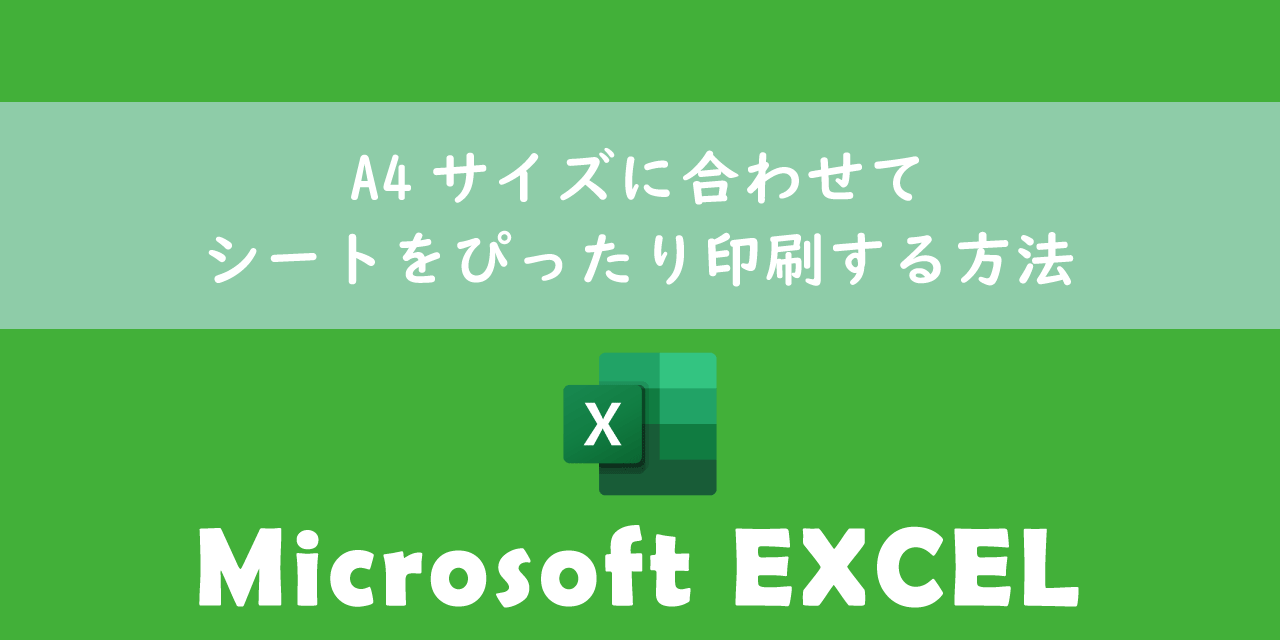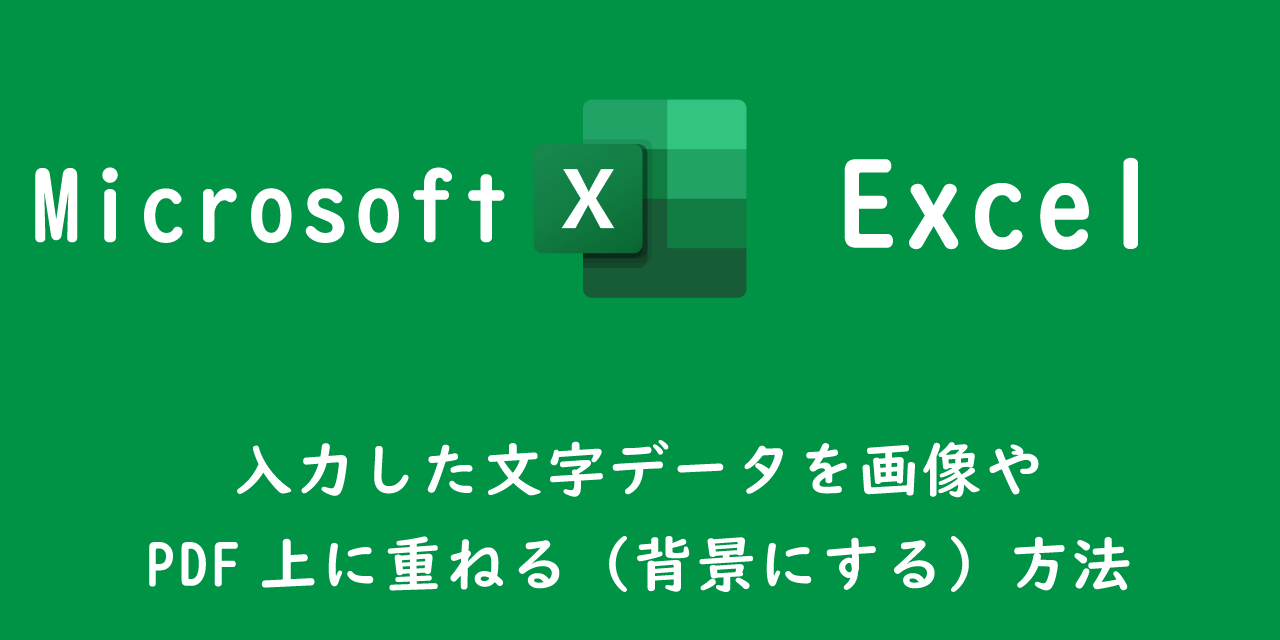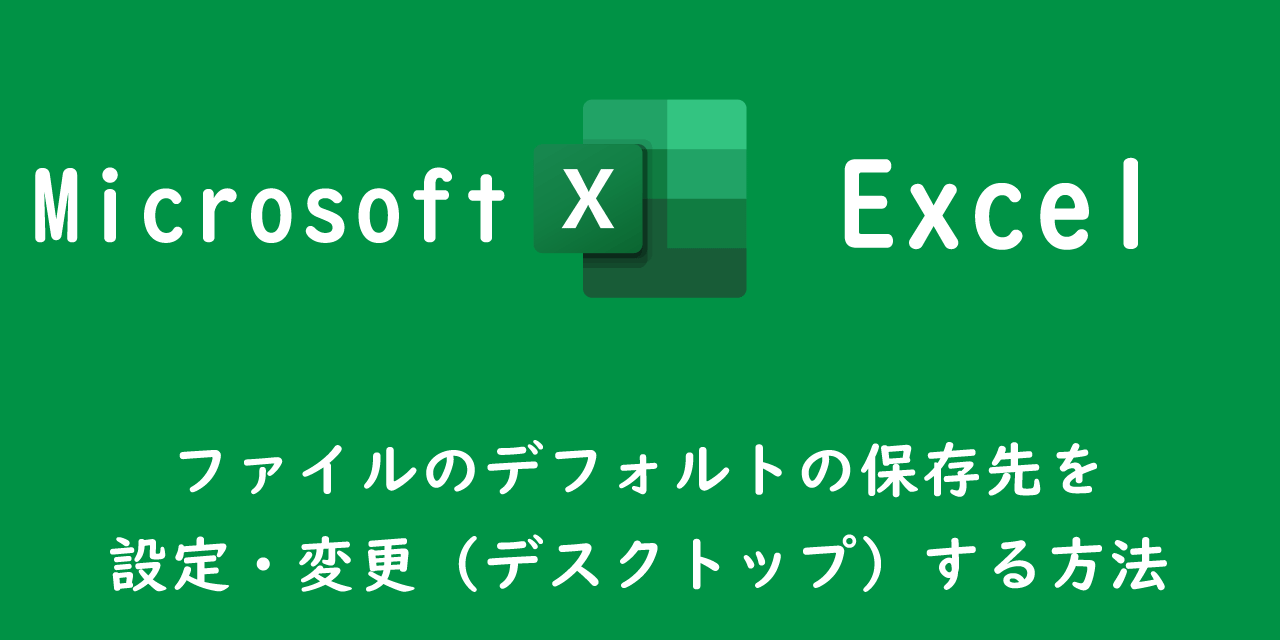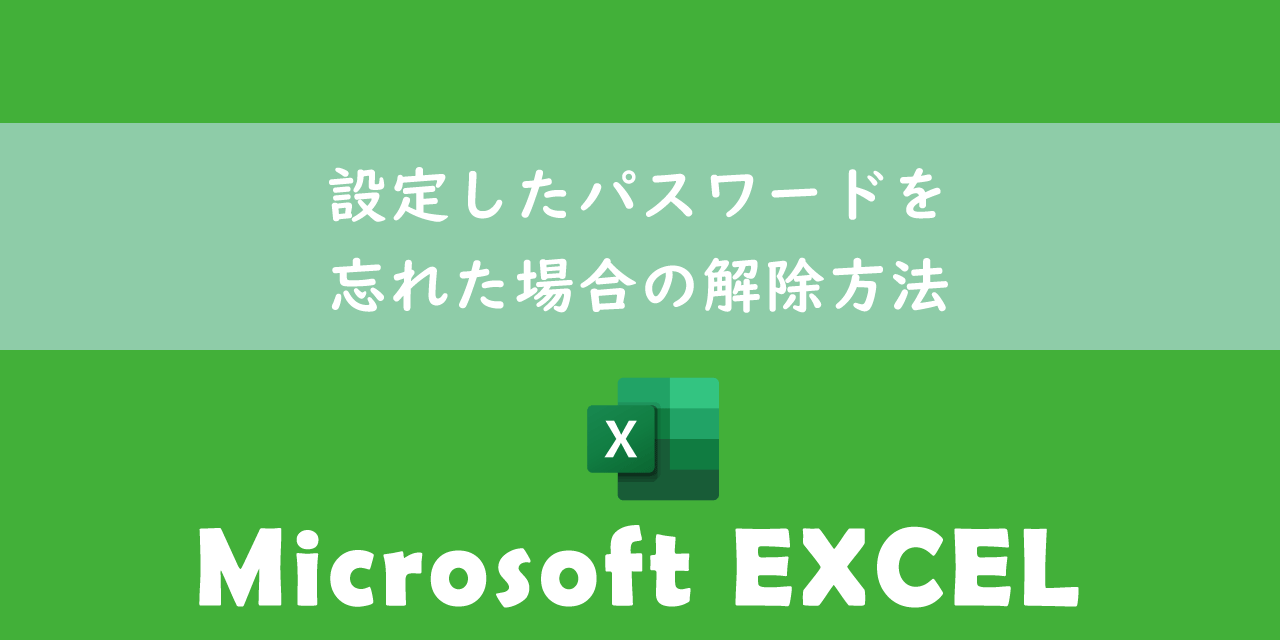【エクセル】アドインとは:マクロのアドイン化やマクロの配布
 /
/ 
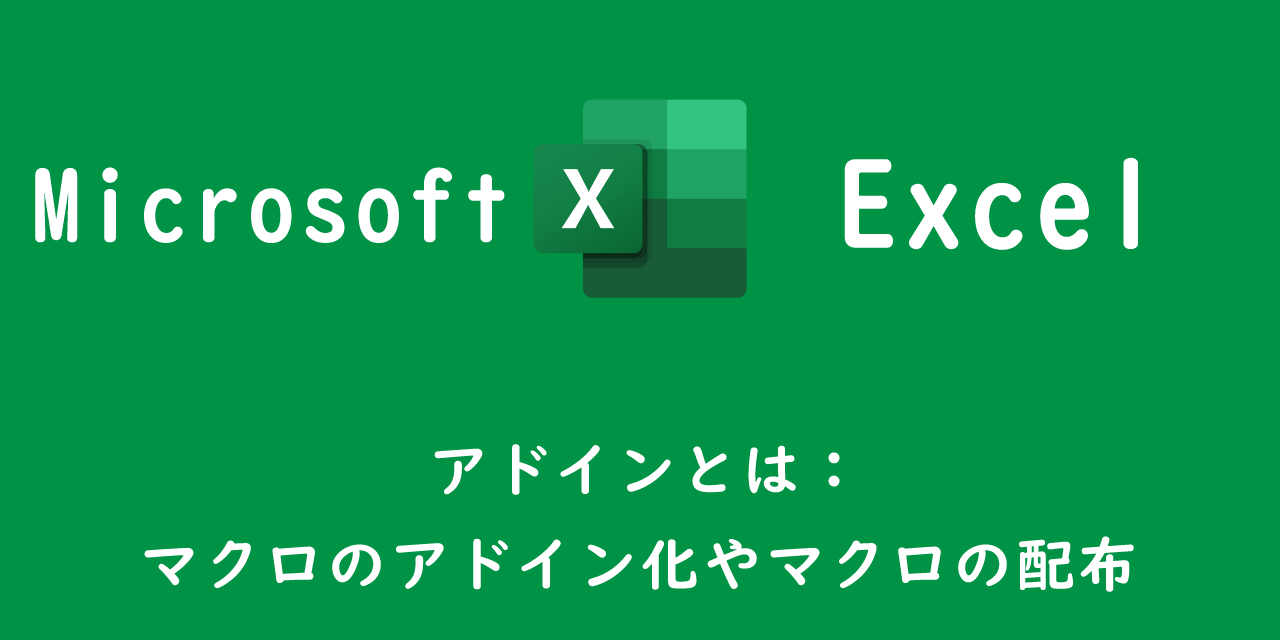
本記事ではエクセルのアドインについて詳しく解説していきます。
アドインという名前は聞いたことがあるけど詳しくは知らないという方が非常に多いです。アドインとは簡単に言うとソフトウェアに機能を拡張するための仕組み(プログラム)です。
アドインを利用することでマクロを他の人に配布することやすべてのエクセルで同一のプログラム(マクロ)を実行できるようになります。
アドインは非常に便利なエクセルの機能です。ぜひ本記事を通して、アドインについて理解を深めてください。
エクセルでのアドイン(add-in)
アドイン(add-in)とは
アドインとはソフトウェア(アプリケーション)に機能を追加することができるプログラムのことです。
エクセルでアドインを追加することでエクセルの機能を拡張できます。つまりエクセルでできることがより一層増えるということです。他のOffice製品(OutlookやWord)でもアドインを追加して機能拡張が行えます。
インターネット上には無料で利用できるアドインが多数存在します。仕事に利用できるアドインがないか探してみてください。
エクセルにアドインを追加
パソコンにインストールされているエクセルのアプリケーションからアドインを追加することができます。
- エクセルを開く
- 「挿入」タブを選択
- アドイン内の「アドインを入手」を選択
- 表示されたアドイン一覧から希望のアドインをインストールする
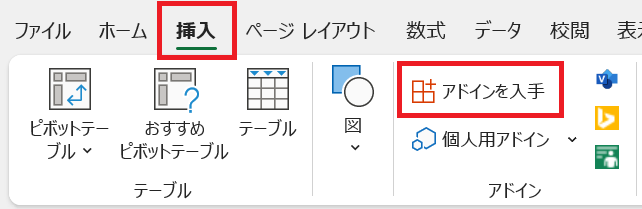
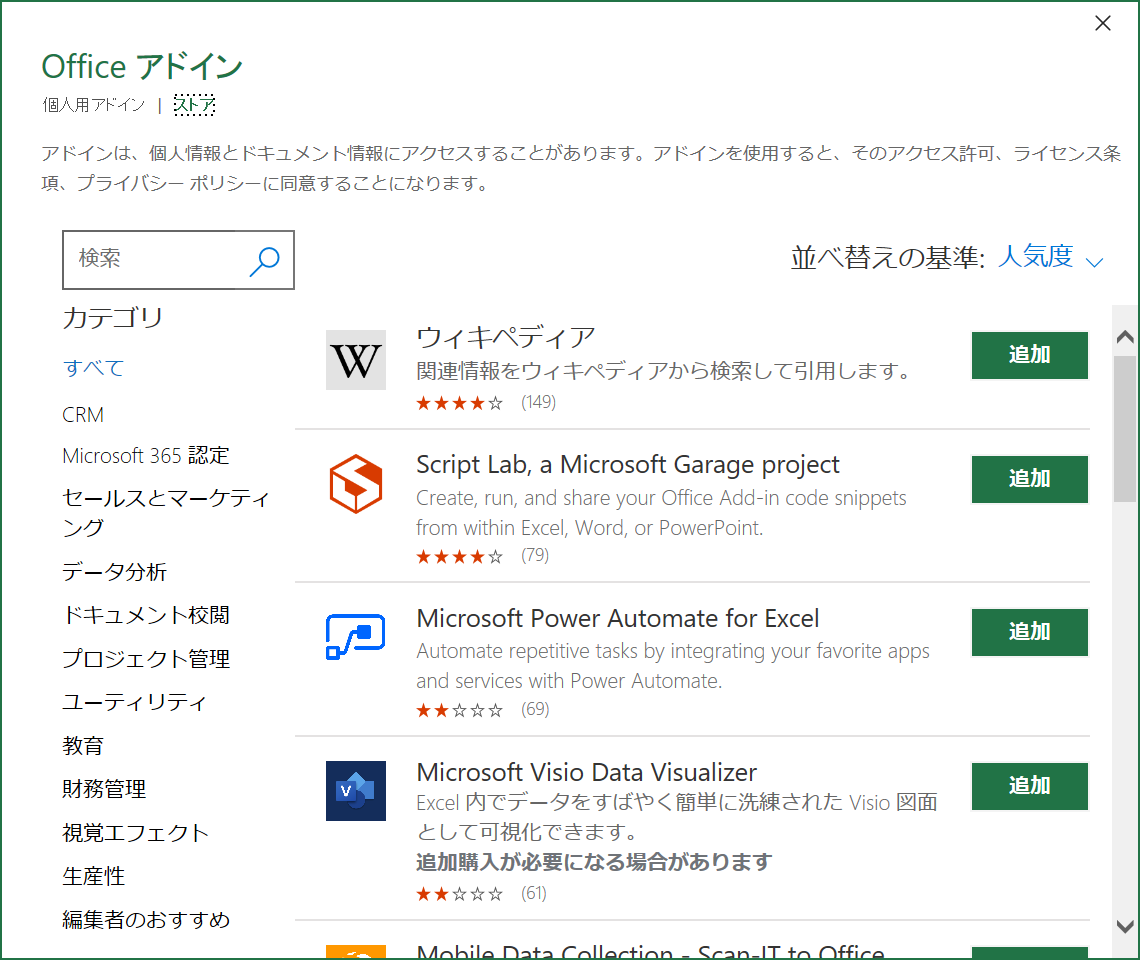
上記の方法でエクセルアプリからアドインを入手することができます。
アドインの多くが無料ですが一部は有料となっております。説明文が英語のアドインも多くありますが、気になるものはインターネットで調べながら利用することをお勧めします。
エクセルの起動と共にアドインは起動
アドインは一度設定を行うと、次回からはエクセルの起動時に立ち上がってきます。
エクセル起動時にアドインは立ち上がりますが、実際に実行されるわけではなく、エクセルの裏で常駐しているイメージです。
マクロのアドイン化
マクロをアドイン化するメリット
作成したマクロをアドイン化することによるメリットは以下の通りです。
- (リボン等に追加することで)すべてのエクセルでマクロを実行できる
- マクロを他者に容易に配布する(渡す)ことができる
- データとプログラムを分けることができる
リボンにアドインを追加すると、すべてのエクセルで追加したアドイン(マクロ)を実行できるようになります。マクロを実行したいエクセルファイルすべてにマクロをわざわざ追加する必要がなくなるということです。アドインをリボンに追加する方法は後述しております。
またこれに伴いデータとプログラムを分けることができます。例えば10個のエクセルファイルで同様のマクロを利用していたとします。このマクロを一部修正する際、単にマクロで各エクセルに登録していた場合、10個のエクセルすべてのマクロを修正する必要があります。しかしこのマクロをアドイン化しリボンに登録していた場合、たった1つのファイル(アドイン)を修正するだけですべてのエクセルで修正済みのプログラム(マクロ)を実行できるようになります。
上記のメリットから、多くのエクセルで汎用的に利用されるマクロはアドインにして利用すべきであるとわかります。
マクロをアドイン化する方法
まずはマクロを作成していきます。ここでは次のようなメッセージボックスを表示するマクロをアドイン化してみます。
Sub message()
MsgBox "メッセージボックスを表示"
End Sub
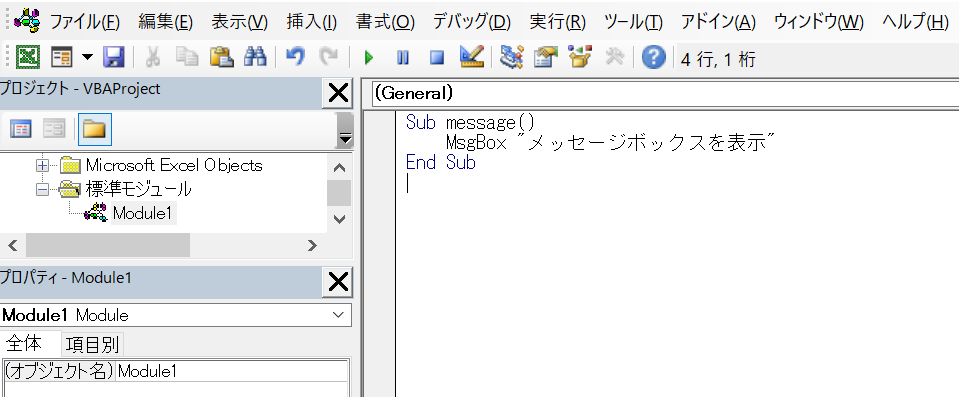
上記マクロを含むエクセルを「名前を付けて保存」する際に、ファイルの種類に「Excelアドイン(*.xlam)」を選択します。

上記の保存方法によりマクロをアドイン化します。アドインの保存先は自動的に以下フォルダが選択されます。
C:\Users\ユーザー名\AppData\Roaming\Microsoft\AddIns
このアドインを他の人に配布することもできますし、リボンに登録してすべてのブックで作成したマクロを実行できるようにすることもできます。
マクロとアドインの違い
マクロとアドインの最も大きな違いとしては、すでに述べていますがマクロは作成したエクセルファイル上でしか利用できないが、アドインではリボン等に追加することですべてのエクセルで利用できるということです。
またそれぞれの実行方法も異なります。マクロであればボタン等をシート上に置き、それに対してマクロを割り当てクリックすることでマクロを実行できます。
アドインをリボンに登録する
エクセルではマクロをアドイン化することでリボンに登録することができます。
つまりすべてのエクセルでマクロ(アドイン)を実行できるようになるということです。
詳しい方法については以下記事をご参照ください。
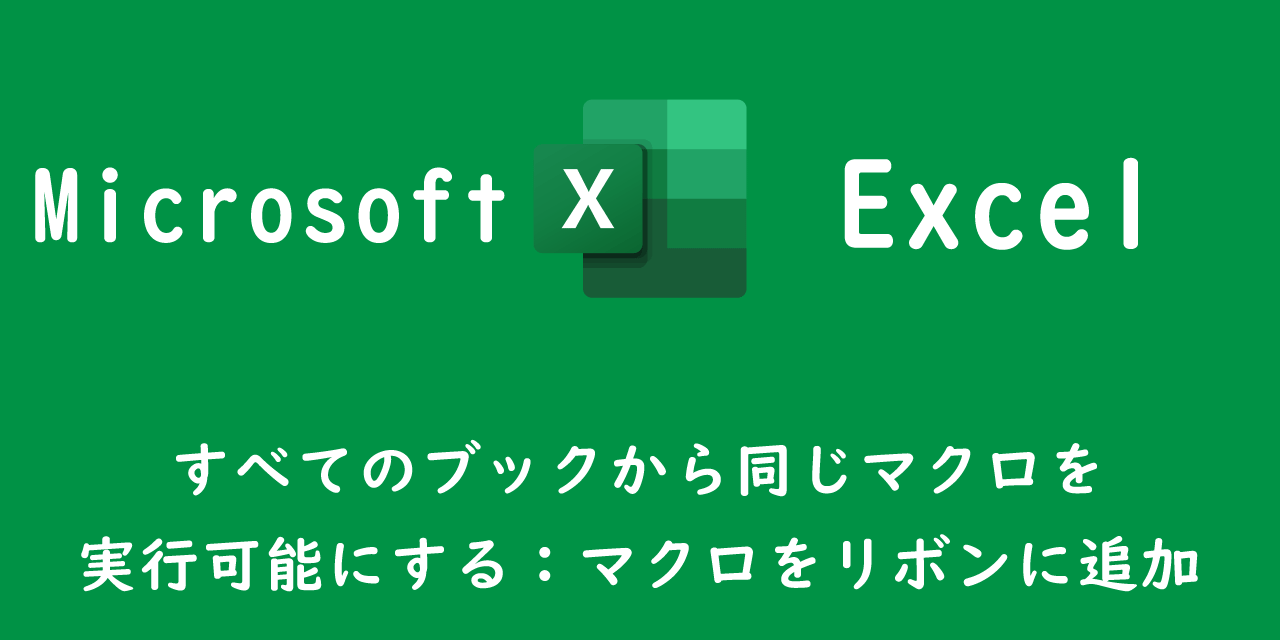
【エクセル】すべてのブックから同じマクロを実行可能にする:マクロをリボンに追加
また複数のアドインをリボンに登録したのちパソコンを新しいものに買い替えた場合、せっかく登録したリボンを新しいパソコンで一から作り直さなくてはなりません。
独自に作成したリボンを一から再度作成することは大変めんどくさいので、エクスポートして新しいパソコンにインポートしましょう。リボンのエクスポート・インポートする方法は以下記事をご参照ください。
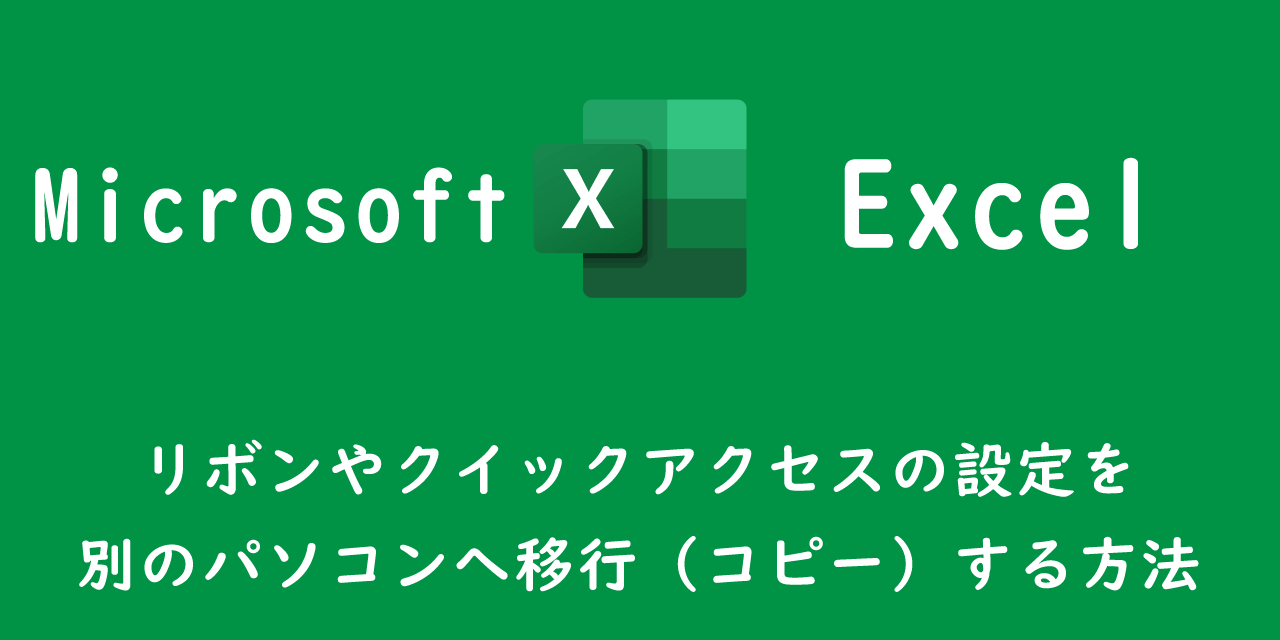
【エクセル】リボンやクイックアクセスの設定を別のパソコンへ移行(コピー)する方法
エクセルに関する役立つ情報
拡張子xlsではなくxlsxを使用すべき
現在でもまだ拡張子xlsのエクセルを利用している人はいらっしゃいます。しかしセキュリティの観点からは絶対に使用はお勧めしません。
そもそもビジネスでは拡張子xlsのエクセルを送ることはビジネスマナーに反します。
もしまだ拡張子xlsのエクセルを使っているのであれば即刻利用をやめて、すべて最新のxlsxに変更しましょう。
より詳しく知りたい方は以下記事をご参照ください。
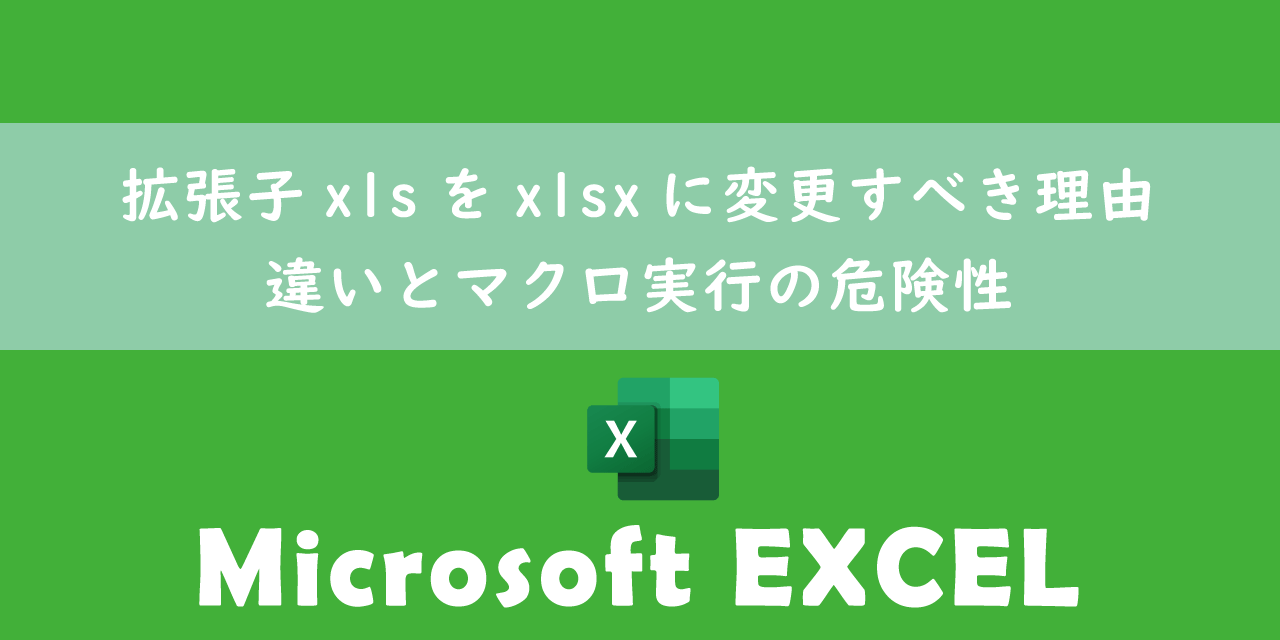
【エクセル】拡張子xlsをxlsxに変更すべき理由:違いとマクロ実行の危険性
エクセルを複数人で同時編集する方法
共有フォルダなどでエクセルを保存して、複数人で共有して利用することはビジネスにおいて頻繁にあることです。
しかし通常の設定だと同時に複数人で1つのエクセルを編集することはできません。
実はエクセルには「ブックの共有」という機能があり、これを有効にすることで複数人で同時に編集することができるようになります。
詳しく知りたい方は以下記事をご参照ください。
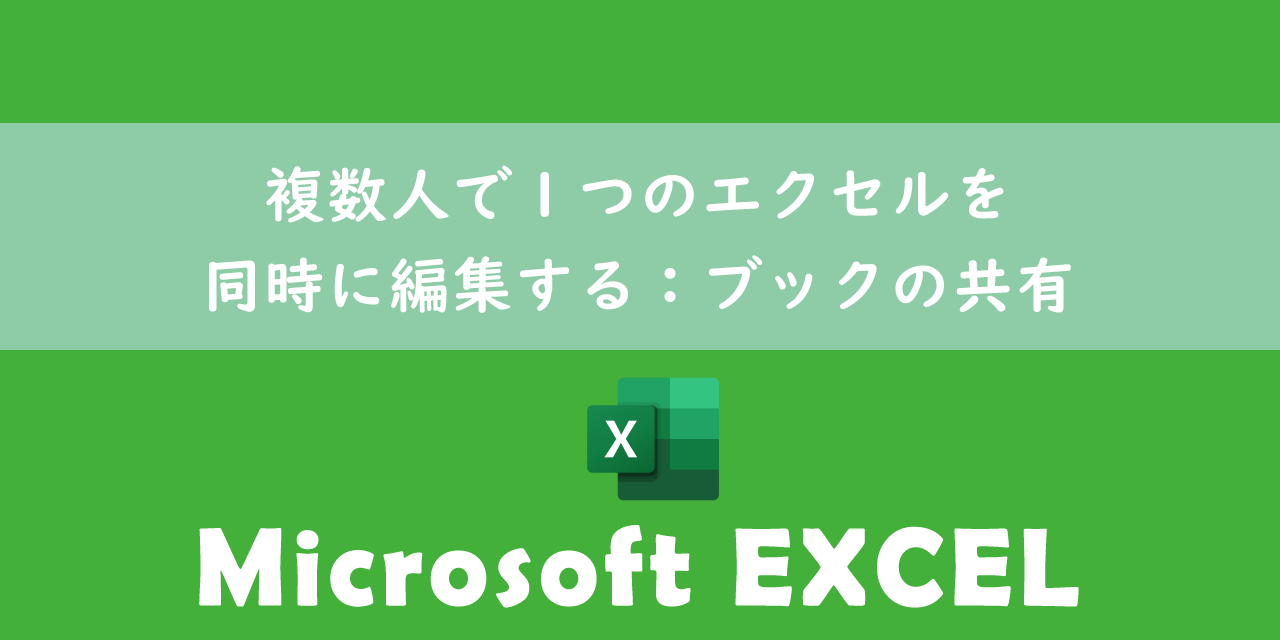
【エクセル】複数人で1つのエクセルを同時に編集する:ブックの共有
エクセルの動きが遅い、頻繁にフリーズする場合の対処法
私の会社ではよくエクセルの動きが遅い、使っていると頻繁にフリーズするといった問い合わせをよくもらいます。
こういった現象が発生する原因は多岐にわたりますが、主に「エクセルの中身を軽くする」、「最新のxlsxに変更」、「エクセルの中身を修正する」といった方法で基本改善できています。
詳しい具体的な方法については以下記事をご参照ください。
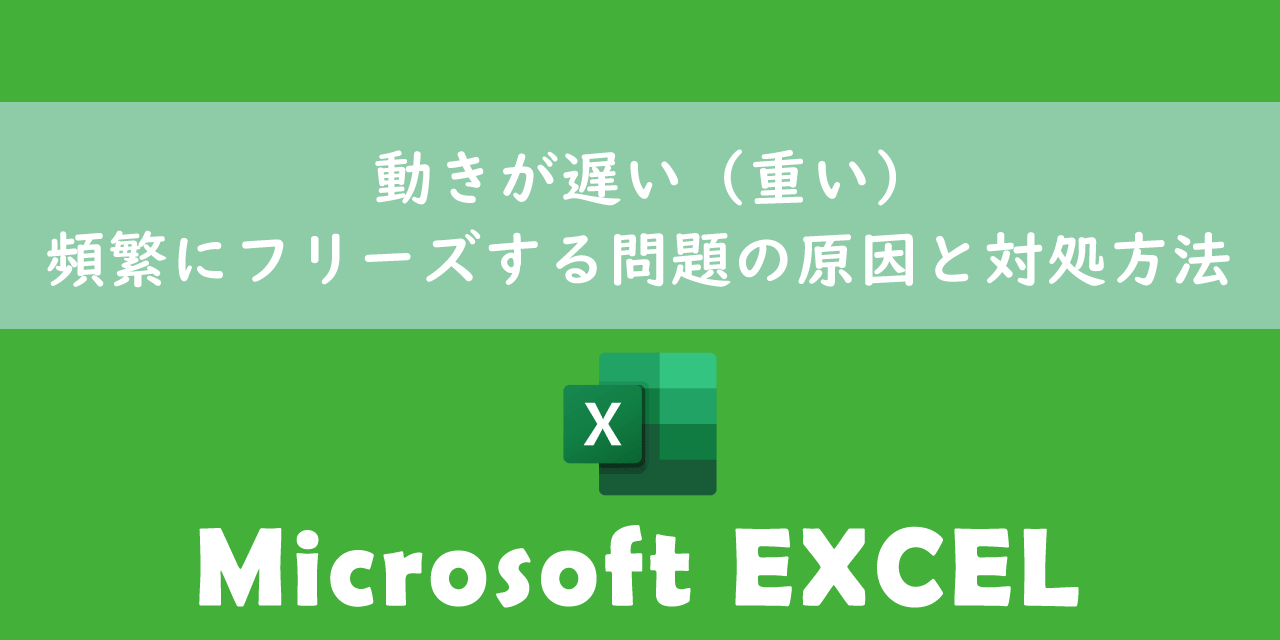
【Excel】動きが遅い(重い)、頻繁にフリーズする問題の原因と対処方法
まとめ
本記事「【エクセル】アドインとは:マクロのアドイン化やマクロの配布」はいかがでしたか。
業務やプライベートでマクロを多用している方はアドイン化することも検討してみてください。
アドイン化することによるメリットは非常に多いため、頻繁に多くのブックで利用するマクロに関してはアドイン化することをお勧めいたします。

 関連記事
関連記事